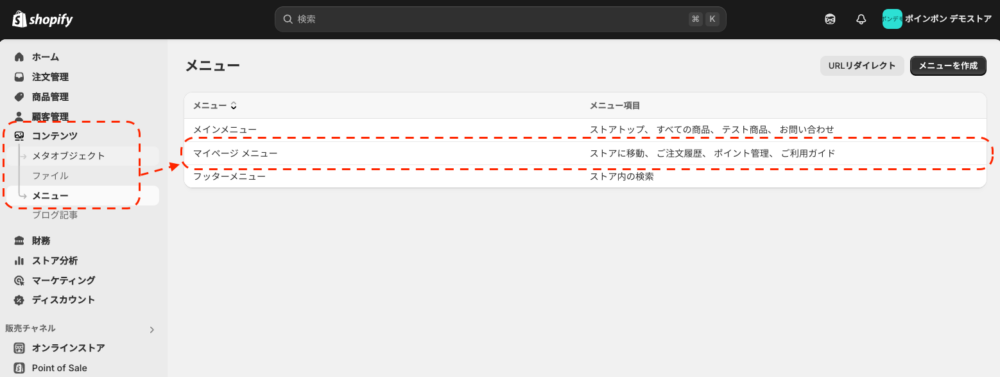初期設定
本設定を行うとマイページでポイントやレビューの管理を行うことができます。
この機能は新しいお客様アカウントの管理方式専用の機能となります。ご利用前に必ず、アカウントの方式についてご確認ください。
従来のアカウント方式とはお客様の決められたパスワードを用いてログインするでは使用することができません。新しいアカウント方式とはパスワードを用いず、メールで認証コードを受け取ってログインする方式となります。
ストア左下の設定 >お客様アカウント
に設定項目があり、現在使用中の方式の確認、設定変更ができるようになっています。
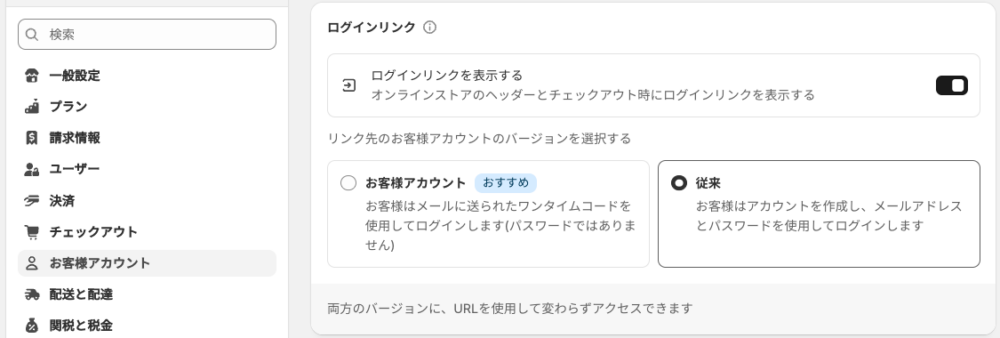
※この設定の変更はログイン方法が変更になるため、事前にお客様にご案内を行わない場合、お問い合わせの集中など運用上の混乱を引き起こす可能性がございます。設定は慎重に行ってください。
本機能を有効化するにはテーマ側への設定とメニューへの追加が必要となります。
テーマカスタマイズを開き、画面上部のリストから「チェックアウトとお客様アカウント」を選択します。
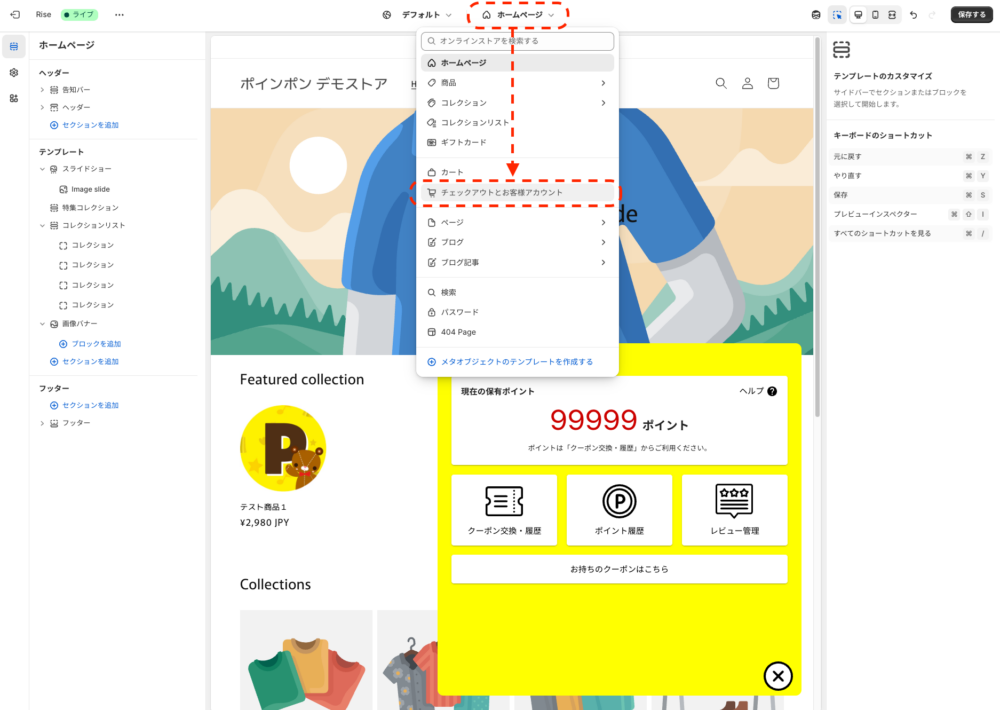
左側のリストからアプリを選択し、ポインポンのポイント管理を探し、+マークを選択して追加します。
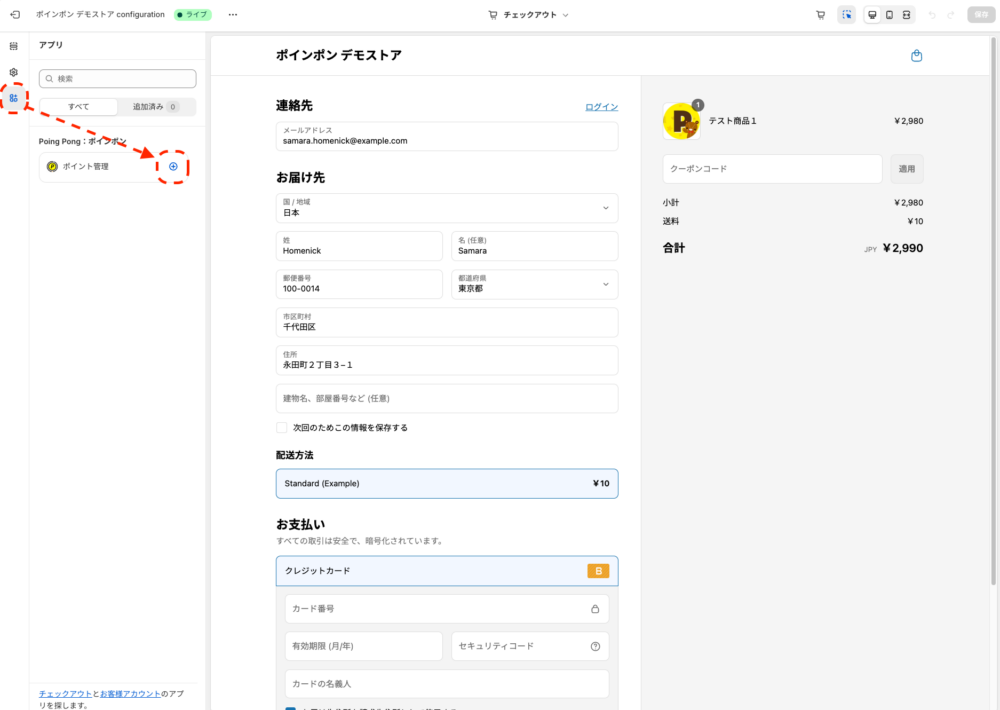
ストアのテーマに、ポイント管理のページが追加されます。
この設定をしただけではメニューに追加されていないため、ストアのアカウント管理画面から移動することができません。必ず次項のメニュー追加を行ってください。
この画面は自動で更新がかからないため、保存したら別の画面に一度移動して戻るか、ページをリロードして読み込み直してください。
ポインポンのアプリブロックには3箇所に文面を挿入することが可能です。マイページ機能にはヘルプを表示することができないため、こちらに簡易的なご利用方法を記載いただくことをおすすめいたします。
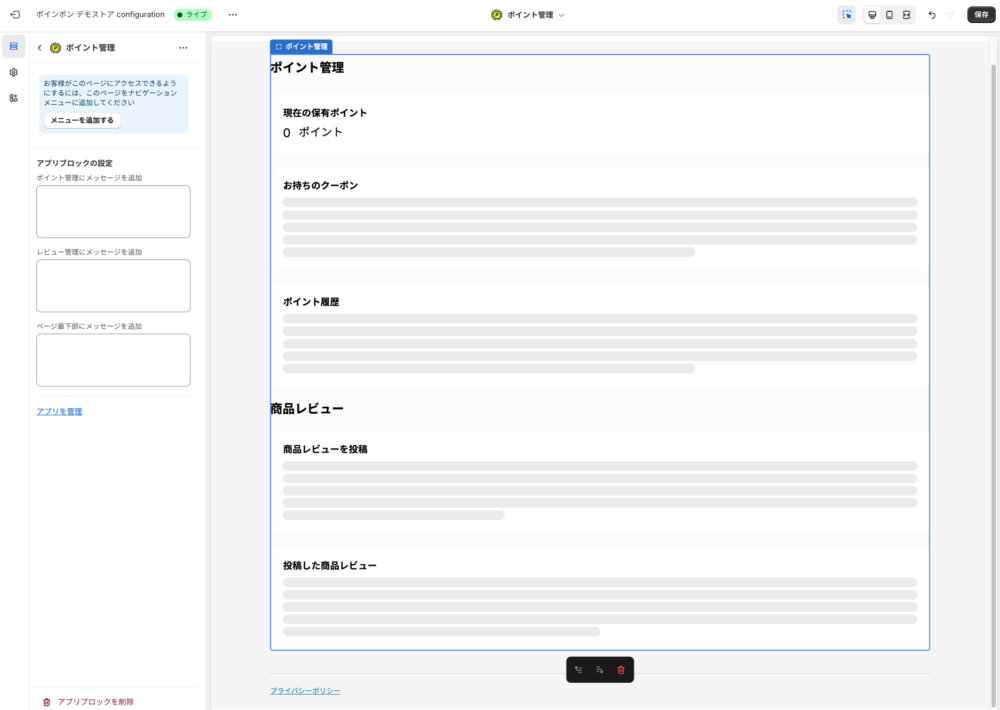
設定した項目は以下のような形で表示されます。
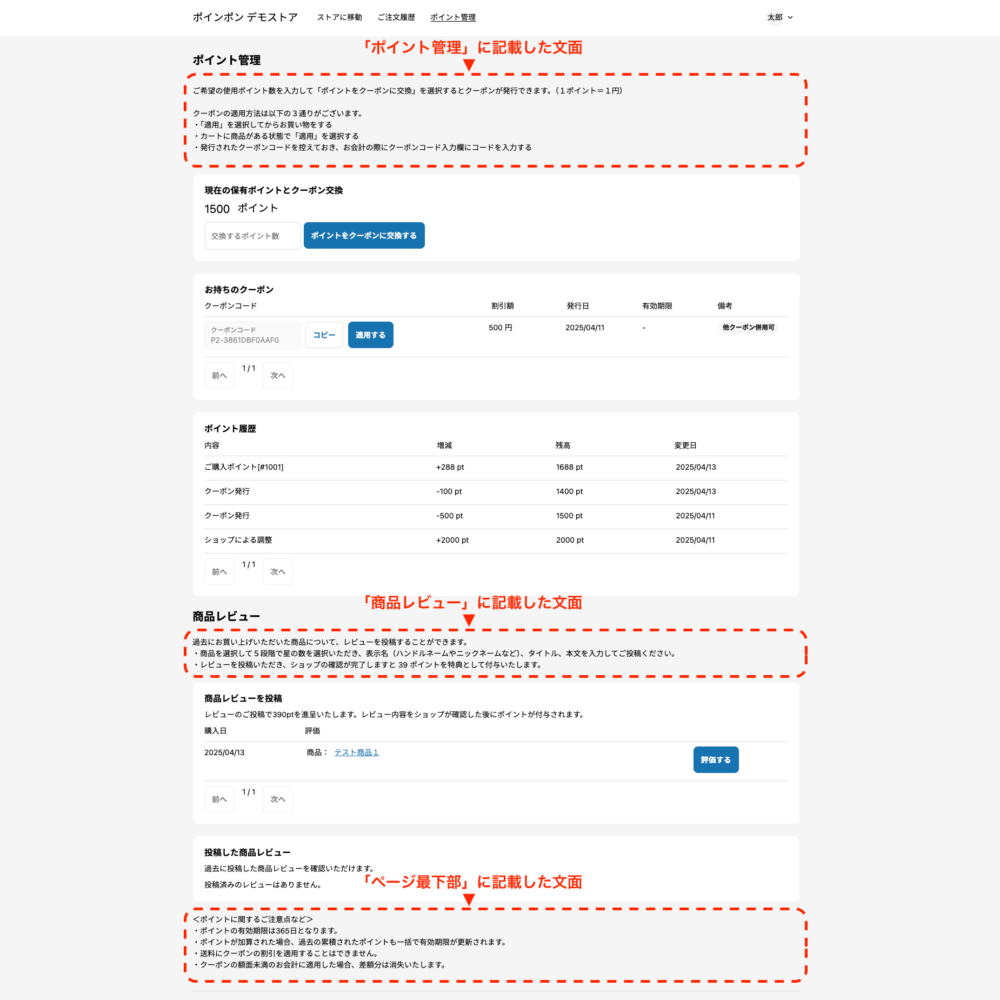
サンプルとして、上記の例に使用した文面を記載いたします。各項目などをストア様の設定に合わせて書き換えてご利用くださいませ。
ポイント管理
ご希望の使用ポイント数を入力して「ポイントをクーポンに交換」を選択するとクーポンが発行できます。(1ポイント=1円となります)
クーポンの適用方法は以下の3通りがございます。
・「適用」を選択してからお買い物をする
・カートに商品がある状態で「適用」を選択する
・発行されたクーポンコードを控えておき、お会計の際にクーポンコード入力欄にコードを入力する
レビュー管理(レビューをONにしている場合)
過去にお買い上げいただいた商品について、レビューを投稿することができます。
・商品を選択して5段階で星の数を選択いただき、表示名(ハンドルネームやニックネームなど)、タイトル、本文を入力してご投稿ください。
・レビューを投稿いただき、ショップの確認が完了しますと 39 ポイントを特典として付与いたします。
ページ最下部
<ポイントに関するご注意点など>
・ポイントの有効期限は365日となります。(設定している場合)
・ポイントが加算された場合、過去の累積されたポイントも一括で有効期限が更新されます。
・送料にクーポンの割引を適用することはできません。
・クーポンの額面未満のお会計に適用した場合、差額分は消失いたします。
初めてポインポンの機能をアカウントページに追加した際はメニューの追加を促すメッセージが表示されています。
「メニューを追加する」を選択してください。
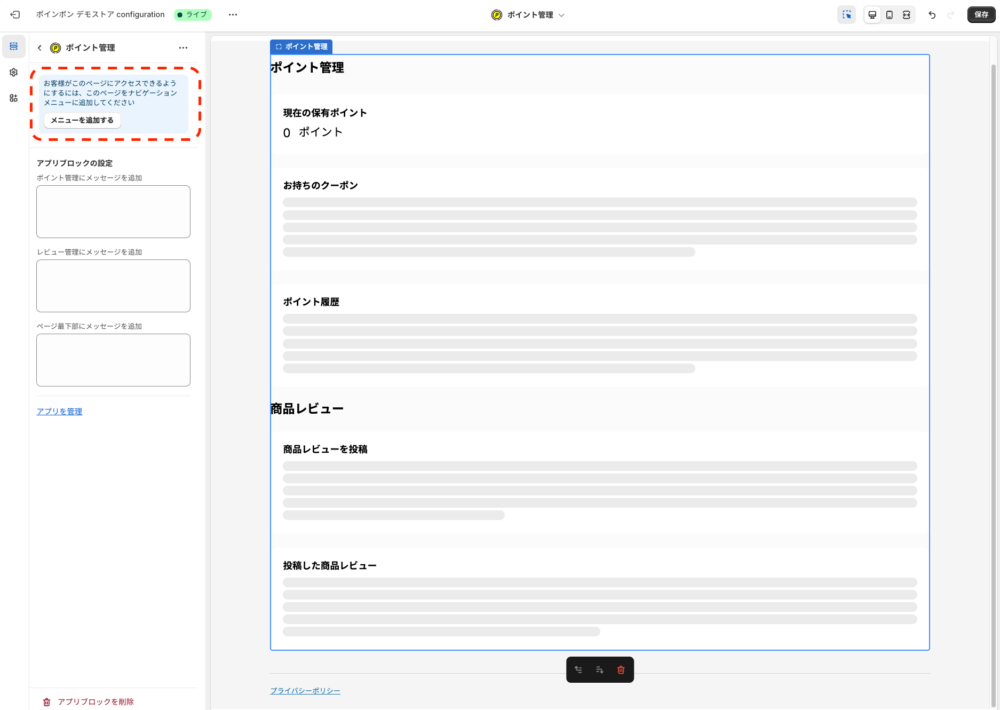
ポイント管理へのリンクに表示するラベルを任意の名前にして保存してください。ご利用方法などを記したページがある場合はメニュー項目を追加してリンクを設置するといったことも可能です。
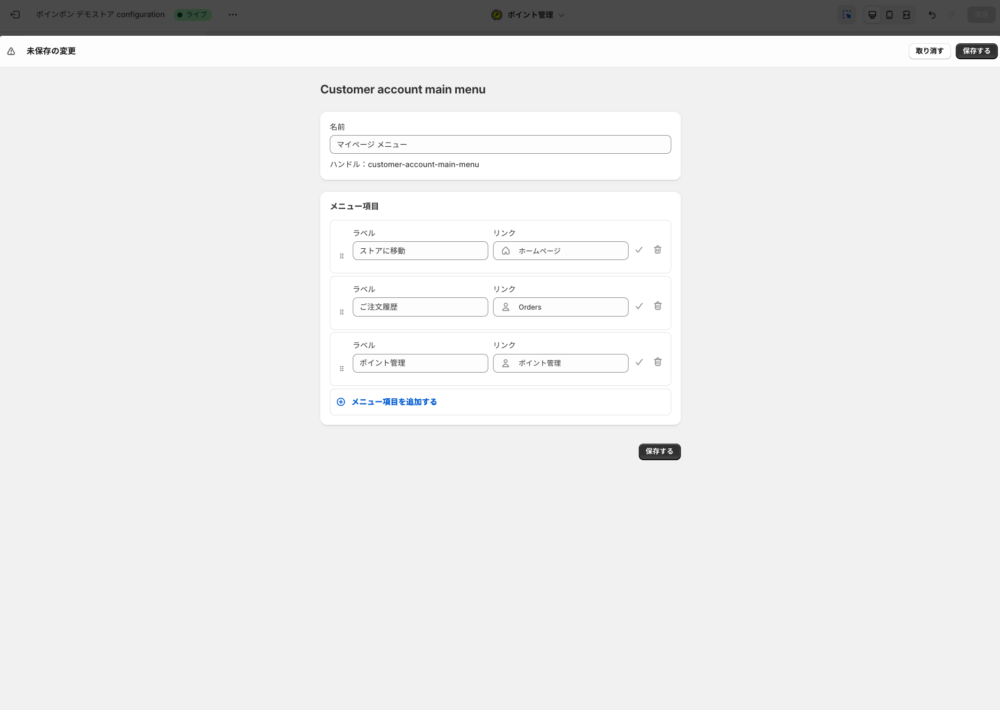
この設定を行うと、アカウントページを開いた際の、画面上部のメニューに反映されます。
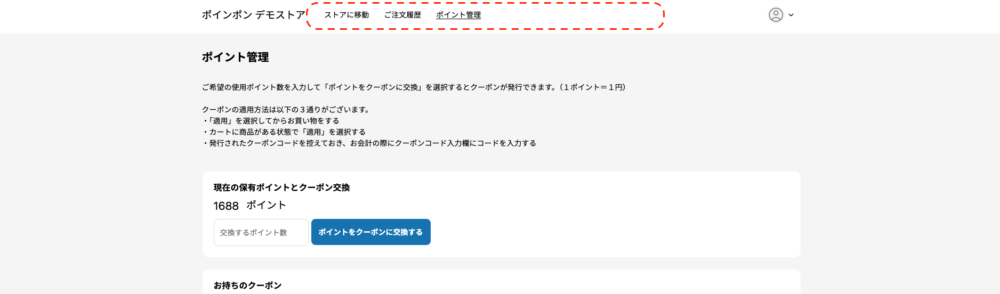
コンテンツ >メニュー にございます「マイページ メニュー」から確認・編集することができます。、リンクの追加、並び替え、表示名を変更したい、アプリを削除した、などの場合はこちらを修正してください。
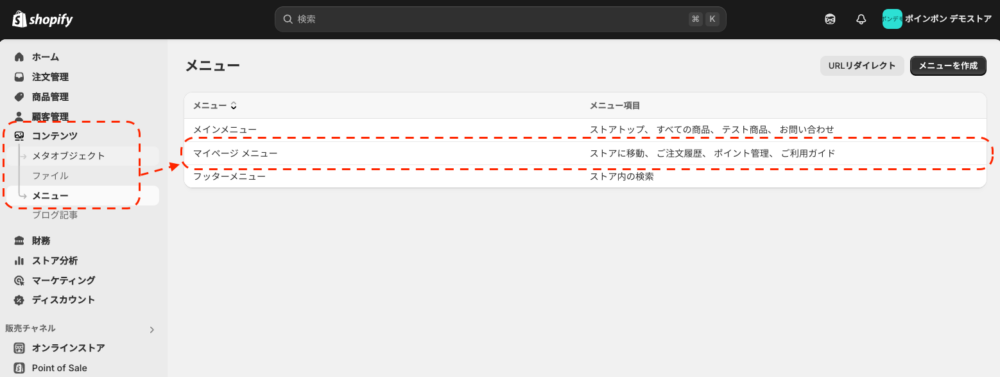
カートページに表示されるブロックはフローティングを開く仕様となっているため、フローティングを撤去する場合はマイページへのポイント管理へのリンクを設定する必要があります。この設定はアプリ側から行うことができないため、一度ポイント管理のページを開いてURLを取得し、「リンク先」のフィールドにポイント管理のページのURLをご登録ください。
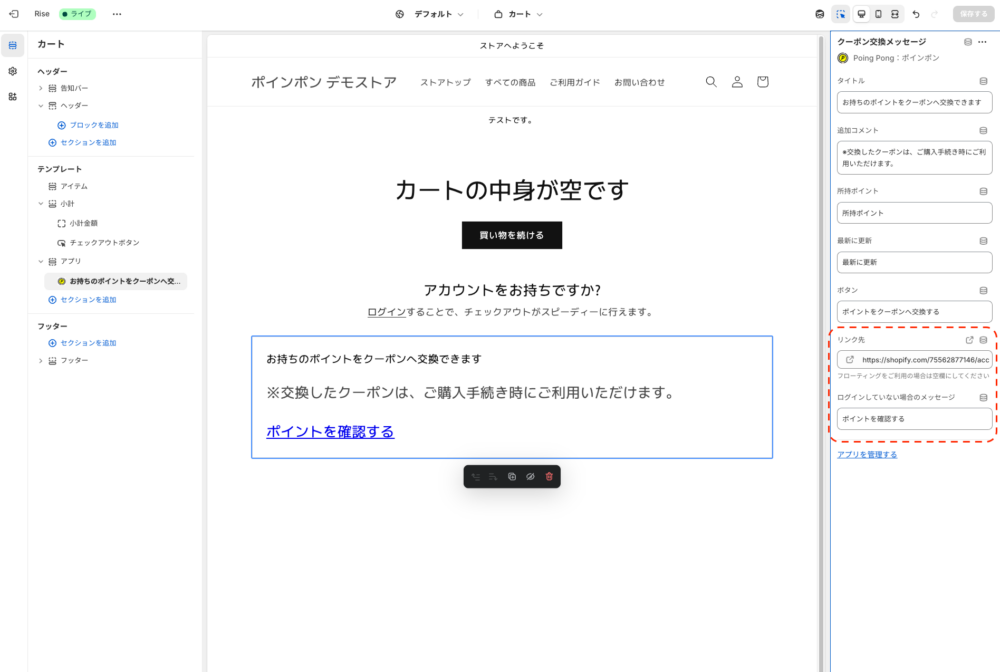
トップページやカートページなどにポイント管理へのリンクを作成したい場合などは、実際のページを開いてURLを取得してください。
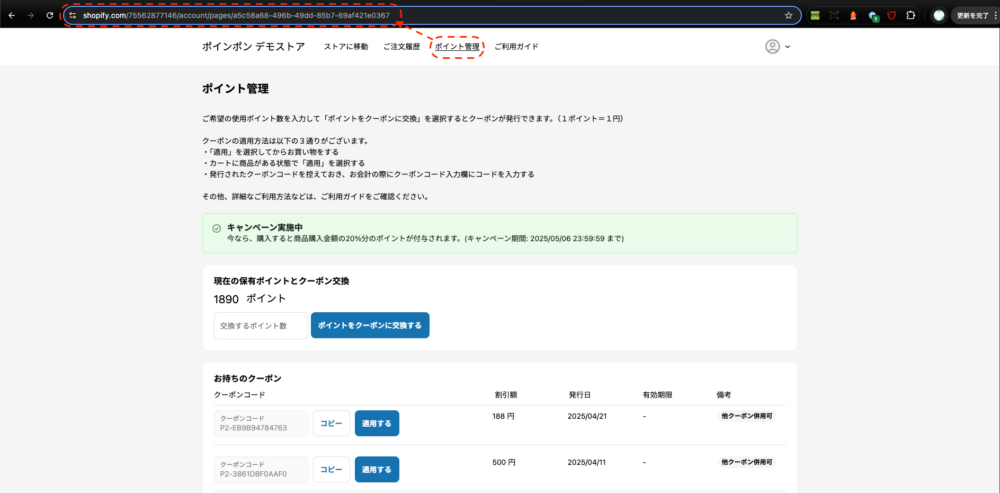
マイページでの機能については、一部を除きフローティングと同じ機能が搭載されております。
保有ポイントの確認、クーポンへの交換、所有クーポンの確認および利用、履歴の確認が可能です。
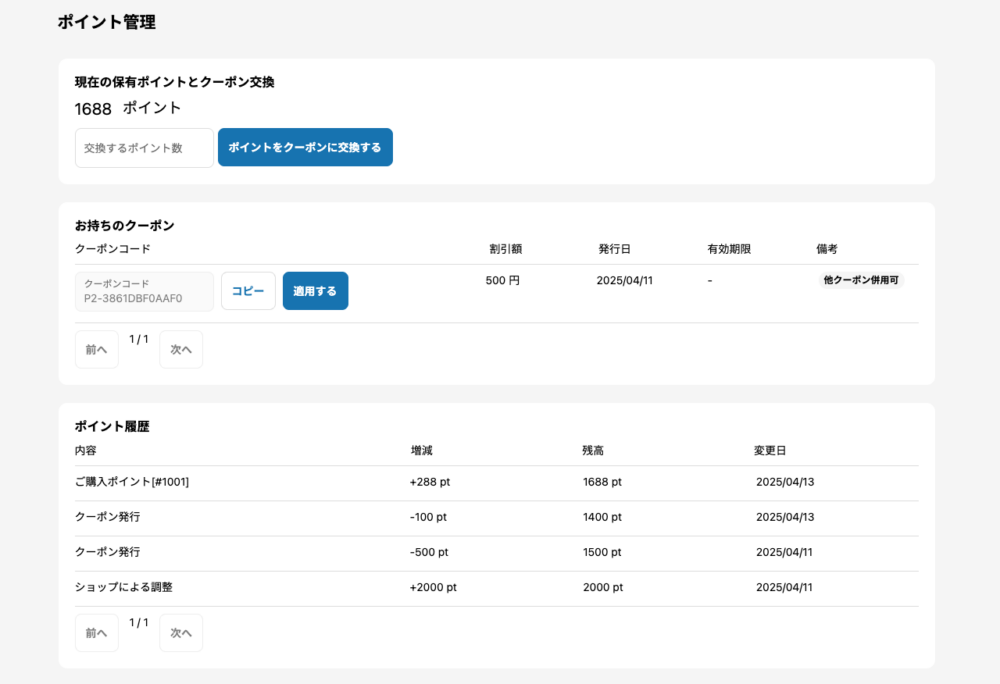
基本的にフローティングと同様の機能が提供されます。
発行済みクーポンの「適用する」を押した場合は、フローティングと同様、以下の2つの動きになります。
ポイント機能をマイページだけにする場合は、フローティングアイコンを非表示にします。
カスタマイズを開き、ページ左部のアイコンからアプリのアプリの設定を開き、フローティングのスイッチをオフにします。
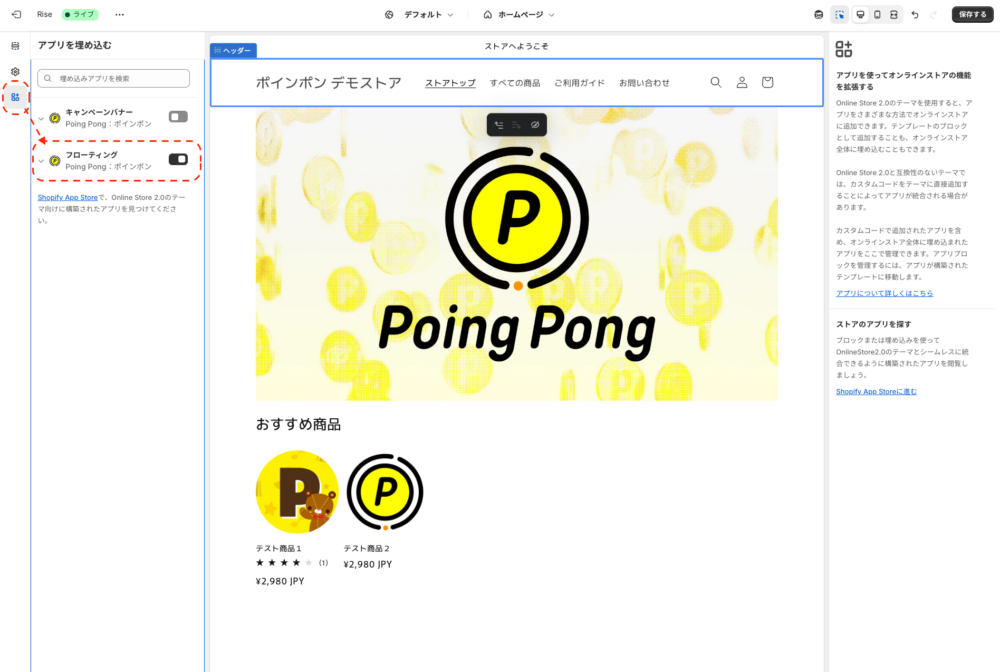
フローティングと異なり、ヘルプ機能がございません。
そのため、自由入力欄にご利用方法を記載したり、上部メニューへご利用ガイドページへのリンクを用意したりするといった方法をご検討ください。
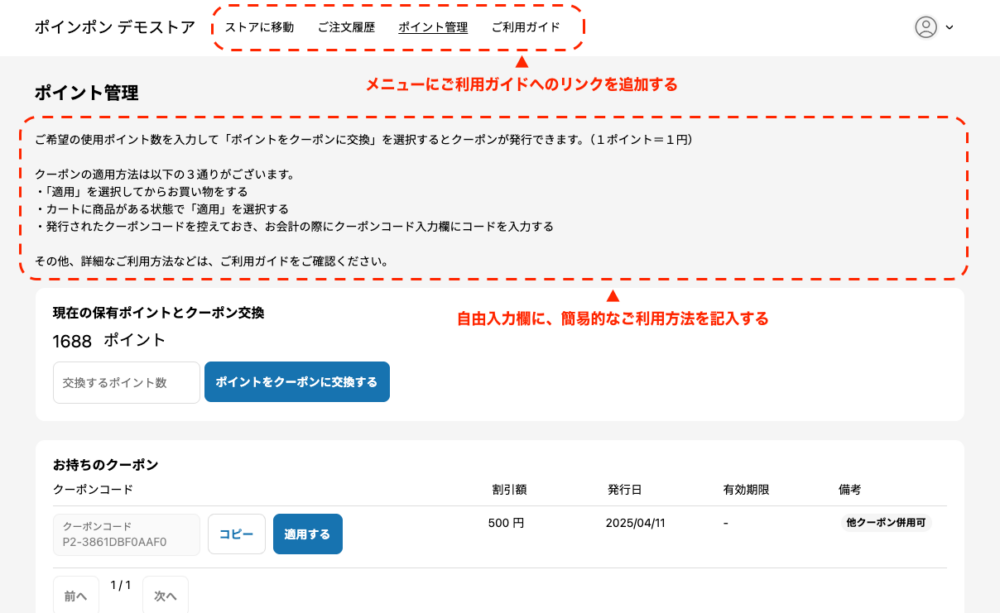
購入履歴を元に、投稿可能な過去のご購入を確認でき、商品レビューが投稿可能です。
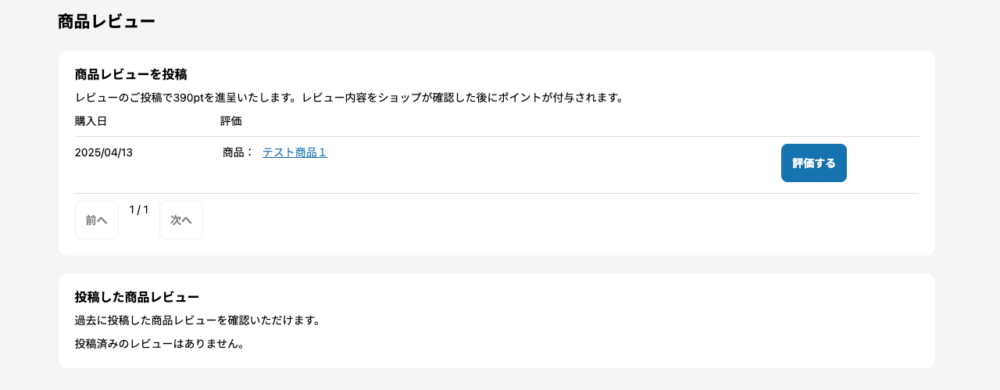
「評価する」を選択するとレビューを投稿することができます。
フローティングのレビュー投稿と異なり、マイページの仕様上の問題のためレビュー時に画像の添付ができません。画像の添付をご希望の場合は、フローティングからの投稿へ誘導いただく必要がございます。
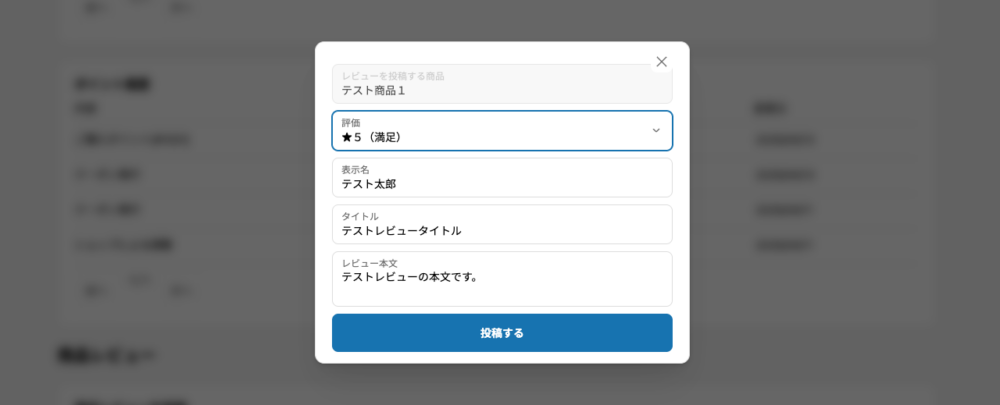
ポインポンをマイページで表示しないよう変更を行う場合は、以下の2つの手順を実施してください。
ポイント管理の設定画面の下部にございます「アプリブロックを削除」またはゴミ箱マークを選択してください。
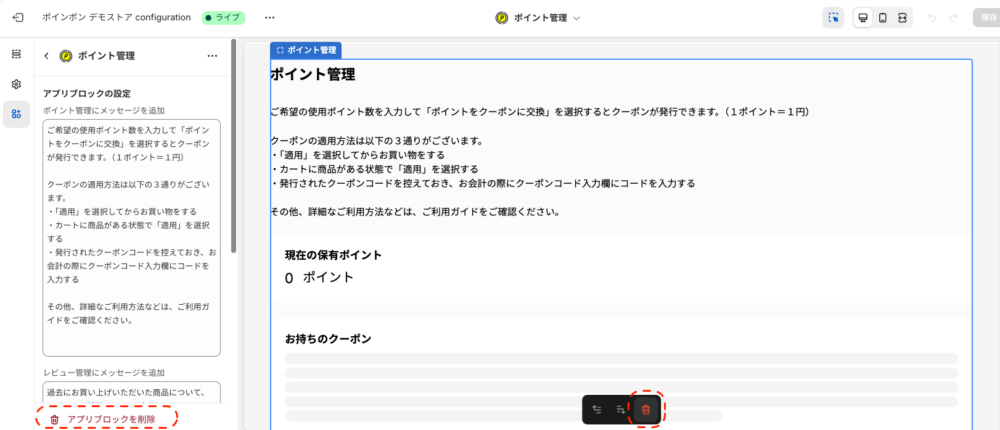
ブロックの削除と合わせて「Shopifyの管理画面 >コンテンツ >マイページメニュー」からポインポンのページへのリンクを削除してください。